Excel中开启Excel的宏功能的操作步骤
1、在Excel的菜单栏上依次单击“工具”——“宏”——“安全性”,打开下图所示的“安全性”对话框,
2、在“安全级”选项卡中将宏的安全级别设置为“中”或“低”。其中推荐使用“中”级,这样的设置并不会降低您的安全性,您仍然对任意一个宏文件都拥有主动选择是否运行的权力。
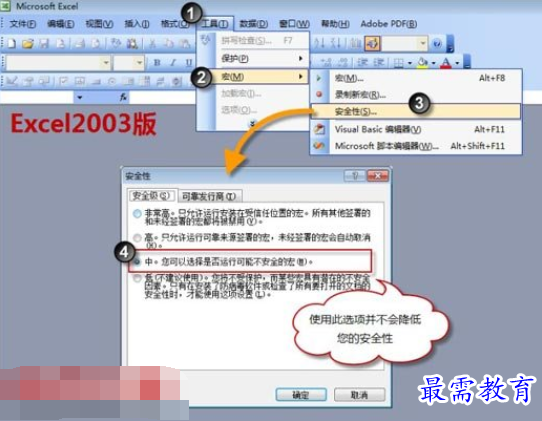
在宏的安全性级别设置成功后,再次打开Excel程序文件时,会出现下图所示信息框,此时点击“启用宏”按钮即可使本程序正常运行:
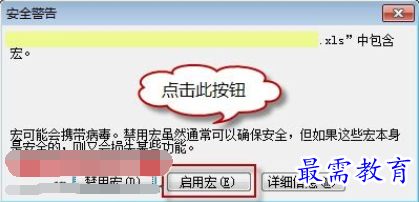
在Excel2007/2010版本中,可以依以下步骤操作:
1、依次单击Excel的Office按钮(2010版本为“文件”按钮)——“Excel选项”,打开下图所示的“Excel选项”选项卡,在左侧列表中选择“信任中心”,在右侧出现的窗口中点击“信任中心设置”按钮,
2、打开“信任中心”选项卡,在左侧选择“宏设置”,在右侧出现的窗口中选择“禁用所有宏,并发出通知”选项,单击确定完成。

在宏的安全性级别设置成功后,再次打开Excel程序文件时,在信息栏(编辑栏上方)会出现下图所示的警告信息,此时点击其中的“选项”按钮打开Office安全选项对话框,在其中选择“启用此内容”选项并确定即可使本程序正常运行。
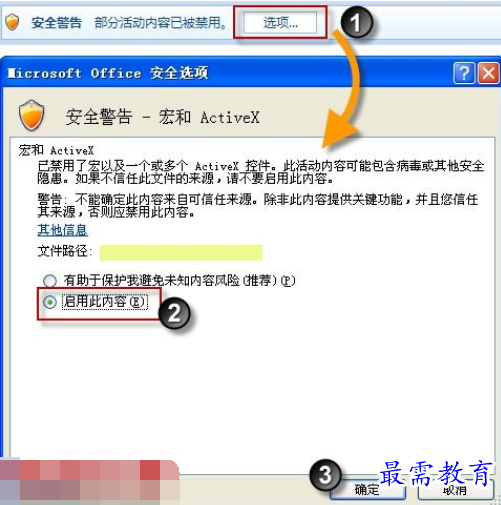
继续查找其他问题的答案?
-
Excel 2019如何使用复制、粘贴命令插入Word数据?(视频讲解)
2021-01-257次播放
-
2021-01-2227次播放
-
2021-01-2210次播放
-
2021-01-2212次播放
-
2021-01-226次播放
-
2021-01-223次播放
-
2021-01-222次播放
-
Excel 2019如何利用开始选项卡进入筛选模式?(视频讲解)
2021-01-223次播放
-
2021-01-223次播放
-
2021-01-222次播放
 办公软件操作精英——周黎明
办公软件操作精英——周黎明
 湘公网安备:43011102000856号
湘公网安备:43011102000856号 

点击加载更多评论>>